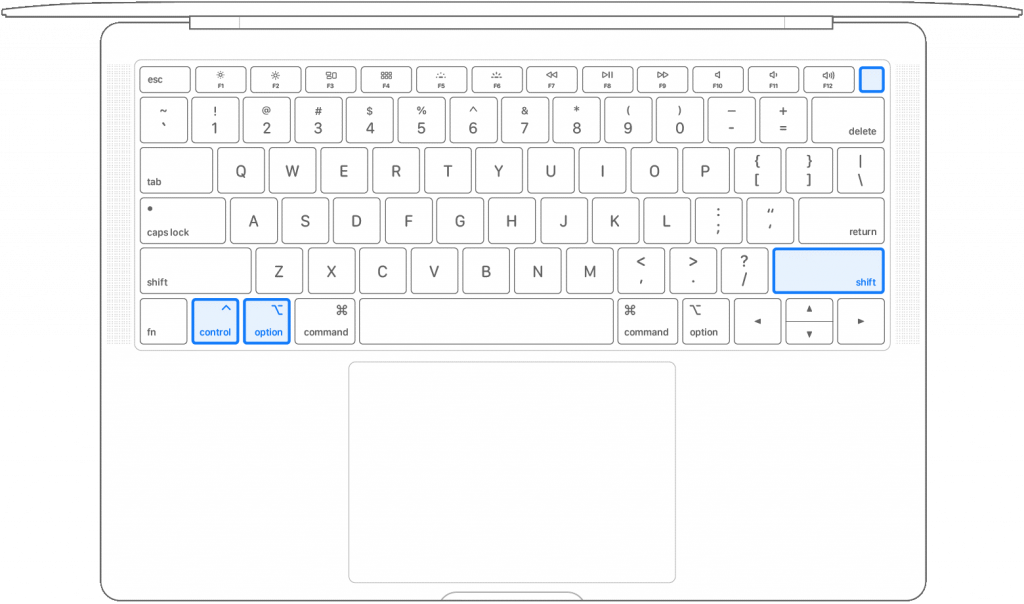Mac'er er ikke desto mindre et indbegreb af ekspertise. Disse kraftfulde maskiner er den perfekte blanding af avanceret hardwareteknik og en brugervenlig, sikker software, der tilbyder en problemfri overordnet brugeroplevelse.

Billedkilde: PC Mag
Men der er et par tidspunkter, hvor vores Mac ikke indlæses og tager evigheder at reagere. Det kan skyldes en hvilken som helst årsag, enten hardwarerelateret, når din enhed ikke får nok strømforsyning, eller på grund af software, hvor en bestemt app muligvis afbryder opstarten af enheden. Nå, der er ikke noget at bekymre sig om. Her er et par nyttige løsninger, der giver dig mulighed for at løse problemet "Mac tænder ikke" på egen hånd uden at søge tredjepartshjælp.
Læs også: Bedste sikkerhedstip og tricks til at sikre din Mac
Lad os komme i gang og udforske nogle af de mest nyttige løsninger, du kan prøve, når din Mac ikke starter.
Mac tænder ikke – her er rettelserne
Tjek strømkilden
Ja, dette kan være de mest almindelige årsager til, at din Mac ikke tænder. For at løse dette, skal du grundigt undersøge strømkablet for at sikre, at alt er perfekt tilsluttet.

Billedkilde: iDownload Blog
For at løse dette problem kan du enten prøve at tilslutte din Mac til en anden stikkontakt og vente et øjeblik, mens enheden er tilsluttet.
Der er også en mulighed for, at der kan være noget galt med din Macs skærm eller bare skærmen. For at kende den faktiske kilde til problemet skal du trykke på Caps Lock-tasten og se, om lyset blinker. Hvis Caps-tastens indikatorlampe lyser, betyder det, at det kun er et skærmrelateret problem.
Tving genstart
En tvungen genstart er en effektiv løsning, der løser de fleste problemer på enhver enhed. Så ja, vi kan også prøve det samme på din Mac. Med tvungen genstart mener vi, at du helt skal skære ned for strømmen og derefter tilslutte din enhed igen efter et par minutter.
Billedkilde: OSX Daily
For at genstarte din Mac skal du trykke på tænd/sluk-knappen i cirka 10-12 sekunder, indtil du ser Apple-logoet på skærmen. Hvis du har en ældre model MacBook, kan du prøve at fjerne batteriet og derefter sætte det i igen for at se, om det genstarter din enhed. For at tvinge en Mac-skrivebord til at genstarte skal du tage strømkablet ud og derefter tilslutte det igen efter et par sekunder.
Læs også: Sådan nulstiller du System Management Controller på Mac
Nulstil SMC
SMC aka System Management Controller er ansvarlig for at kontrollere en masse funktioner på din Mac relateret til skærm, batteri og strøm. Hvis din Mac står over for opstartsrelaterede problemer, kan det løses ved at nulstille SMC. Her er hvad du skal gøre:
MacBook (aftageligt batteri)
For at nulstille SMC på Mac med et aftageligt batteri, skal du først afbryde din enhed fra enhver strømkilde og derefter fjerne batteriet. Tryk og hold tænd/sluk-knappen nede i fem sekunder, og slip den derefter. Sæt batteriet i din Mac igen, sæt det i en strømkilde, og tryk derefter på tænd/sluk-knappen.
MacBook (uden aftageligt batteri)
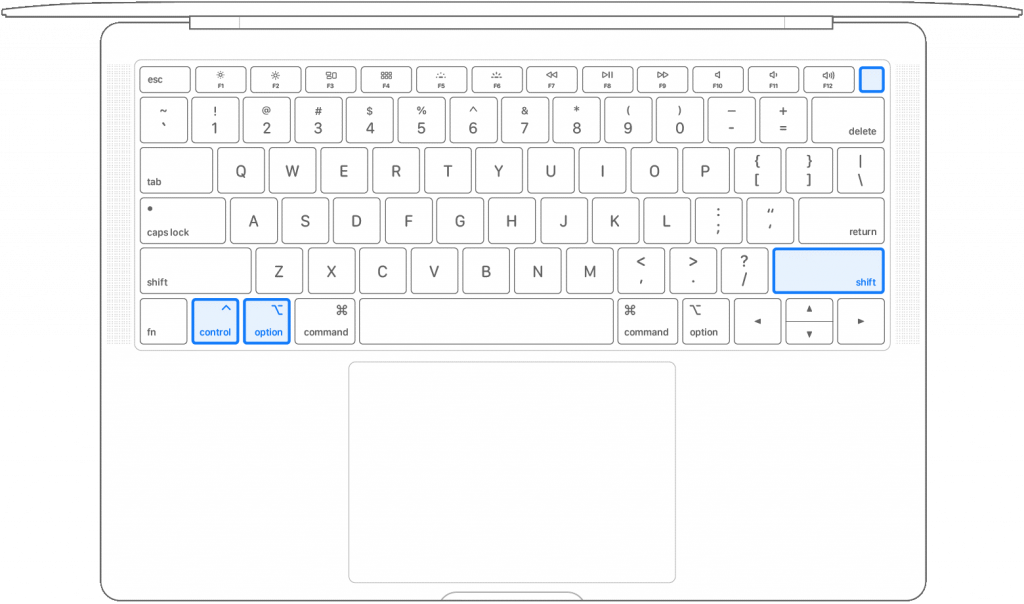
Billedkilde: Apple Support
Tilslut enheden til en stikkontakt, og tryk derefter på Shift + Control+ Option tastekombinationen sammen med tænd/sluk-knappen. Slip alle disse fire taster helt, og tryk derefter på tænd/sluk-tasten på din Mac for at tænde den.
Mac Desktop eller Mac Pro
Tag din enhed ud af stikkontakten og hold den sådan i 15-20 sekunder. Sæt det nu igen, vent et par sekunder og tryk derefter på tænd/sluk-tasten.
Læs også: Tips til at gøre din Mac sikker, mens du rejser
Diskværktøjstilstand
Hvis din Mac ikke tænder, kan du også bruge gendannelsestilstanden Diskværktøj til at løse problemet. Når du forsøger at genstarte din Mac, skal du trykke og holde Kommando + R-tastkombinationen nede, indtil du hører en ringetone. Gå videre til indstillingen Diskværktøj og skift til fanen "Førstehjælp". Her kan du foretage et filsystemtjek på din enhed for at få et indblik i, hvad der kan være problemet.
Tjek harddisken

Billedkilde: Cult of Mac
Har du for nylig installeret en harddisk eller et hukommelseskort på vores enhed? Der kan være en mulighed for, at harddisken (SSD) kan være beskadiget, og dette afbryder din Macs opstartsproces. For at vide, om det er tilfældet, skal du fjerne enhver ekstern harddisk, der er tilsluttet din Mac, og se, om det løser problemet med "Mac vil ikke tænde" på din enhed.
Så fyre her var et par ting, du kan prøve på egen hånd, når din Mac ikke starter. Hvis nogen af de ovennævnte løsninger ikke løser problemet, anbefaler vi dig at besøge en nærliggende Apple Store eller supportcenter og få din enhed tjekket af en ekspert.